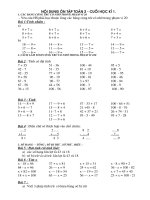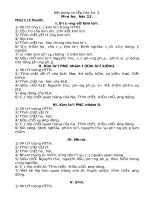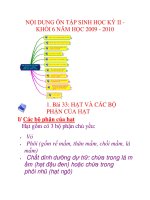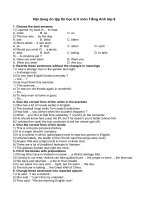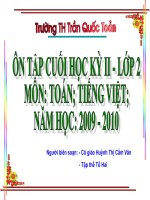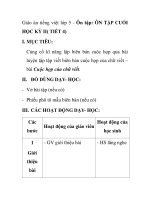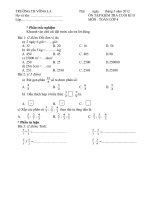Nội dung ôn tập cuối học II lớp 2 năm học 2017 2018
Bạn đang xem bản rút gọn của tài liệu. Xem và tải ngay bản đầy đủ của tài liệu tại đây (490.7 KB, 18 trang )
CHƯƠNG 6
THẾ GIỚI LOGO CỦA EM
(Tiết 1)
11 LOGO VÀ CHÚ RÙA
BÚT VẼ CỦA RÙA
CÁC VẾT ĐI CỦA RÙA
RÙA VIẾT CHỮ
RÙA LÀM TÍNH
Hình dạng Con trỏ
Rùa
trong
phần
mềm Logo hiện nay.
22 MÀN HÌNH LÀM VIỆC CỦA LOGO
Màn hình chính
(Sân chơi của Rùa)
CỬA SỔ LỆNH Commander
Ngăn chứa các dòng lệnh đã viết
Con trỏ soạn thảo
dùng để gõ lệnh
Ngăn gõ lệnh
KHỞI ĐỘNG LOGO
Nháy đúp chuột lên biểu tượng
trên màn hình nền.
T1 - Em hãy khởi động Logo và chỉ ra:
1. Sân chơi của Rùa?
2. Cửa sổ lệnh Commander?
3. Ngăn gõ lệnh?
4. Con trỏ soạn thảo trong ngăn gõ lệnh?
5. Ngăn chứa các lệnh đã viết?
6. Vị trí của Rùa ở đâu trên sân chơi?
LÀM THẾ NÀO ĐỂ RÙA THỰC
HIỆN LỆNH ?
Tại ngăn gõ lệnh, sau khi gõ xong 1
lệnh, em hãy nhấn phím Enter để trao
lệnh đó cho Rùa. Rùa sẽ thực hiện theo
lệnh của em.
1) FD 100
2) RT 90
3) FD 100
4) RT 90
5) FD 100
6) RT 90
7) FD 100
8) RT 90
9) FD 100
10) RT 90
11) FD 100
FD 100 - Rùa tiến về
FD 100
- Rùa
gì?
phía
trước
100làm
bước
RT 90 - Rùa quay phải
RT 90 - Rùa
làm gì?
90 độ
Rùa về vị trí xuất phát,
12) Home
không xóa màn hình
13) CS
Rùa về vị trí xuất phát,
xóa sạch màn hình
CÁC CÂU LỆNH ĐIỀU KHIỂN RÙA
LỆNH
HOME
CS
RÙA LÀM
Rùa về vị trí xuất phát, không
xoá màn hình
Rùa về vị trí xuất phát, xóa toàn
bộ sân chơi.
FD 100 Rùa tiến về phía trước 100
bước.
RT 90
Rùa quay phải 90 độ.
THAY ĐỔI NÉT CỦA BÚT VẼ
1. Chọn Set Chọn PenSize
2. Chọn nét vẽ phù hợp
THAY ĐỔI MÀU CỦA BÚT VẼ
1. Chọn Set Chọn PenColor
2. Chọn màu vẽ phù
hợp
T3: Em hãy gõ các lệnh để Rùa vẽ hình chữ
nhật có chiều rộng là 50 bước, chiều dài là
100 bước?
100
50
FD
RT
FD
RT
FD
RT
FD
50
90
100
90
50
90
100
T5: Em hãy đặt lại nét bút, màu sắc và gõ
các lệnh để Rùa vẽ hình lá cờ theo mẫu
sau:
150
100
200
FD 200
RT 90
FD 150
RT 90
FD 100
RT 90
FD 150
HOME
T6: Em hãy đặt lại nét bút thứ 5, màu
sắc tuỳ ý và gõ các lệnh để Rùa vẽ
hình theo mẫu sau:
50
50
50
50
50
50
50
50
50
50
50
50